-
主编教你 win7 ghost系统Virtual drive装载iso不显示盘符的处理步骤
- 发布日期:2021-04-14 06:00:01 作者:bag198技术 来 源:http://www.bag198.com
win7 ghost系统Virtual drive装载iso不显示盘符的问题司空见惯;不少人觉得win7 ghost系统Virtual drive装载iso不显示盘符其实并不严重,但是如何解决win7 ghost系统Virtual drive装载iso不显示盘符的问题,知道的人却不多;小编简单说两步,你就明白了;在win7桌面“计算机”上右键“管理”。展开“本地用户和组”选择其中的“用户”。就可以了。如果没太懂,请看下面win7 ghost系统Virtual drive装载iso不显示盘符的解决方法的更多介绍。
方法/步骤
1:在win7桌面“计算机”上右键“管理”。
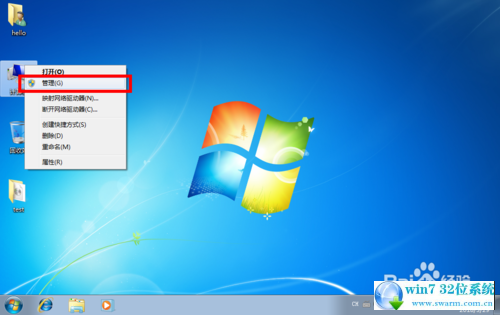
2:展开“本地用户和组”选择其中的“用户”。
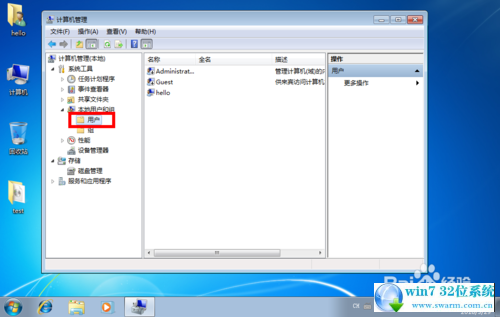
3:在右边的“Administrator”上右键“属性”。
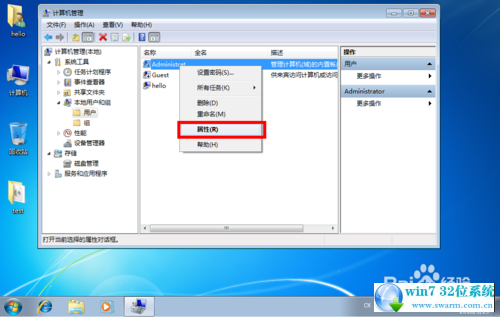
4:在弹出的窗口中取消勾选“账户已禁用”,然后记得“应用”。
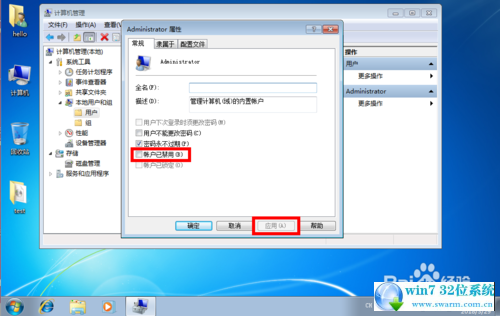
5:接着注销或重启,在登录界面选择“Adminitrator”用户登录。
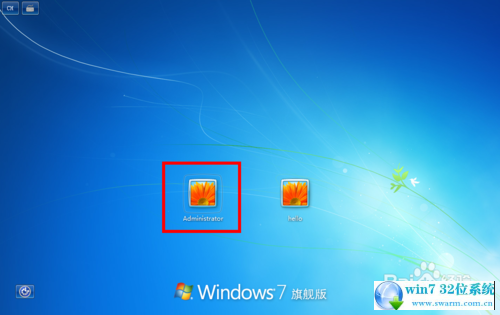
6:现在我们找到自己的Virtual drive在上面右键“以管理员身份运行”,

7:接着装载自己的iso镜像文件。
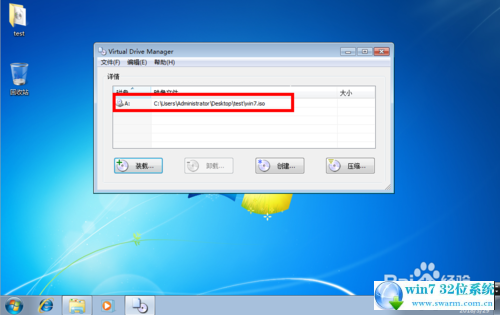
8:现在我们再次打开计算机,在里面已经显示出装载的虚拟光驱盘符了,里面就是我们iso镜像里的文件。

上面给大家介绍的就是关于win7 ghost系统Virtual drive装载iso不显示盘符的解决方法,如果你也有遇到这样的情况,就可以采取上面的方法步骤来进行解决,当然方法不止这一种,更多知识等着我们去发现!
 番茄花园 Ghost Win7 32位纯净版 v2019.07
番茄花园 Ghost Win7 32位纯净版 v2019.07 番茄花园 Ghost Win7 64位纯净版下载 v2019.08
番茄花园 Ghost Win7 64位纯净版下载 v2019.08